受講生へのチャットサポート
オンクラス上にて、受講生の方とリアルタイムでのやり取り(チャット)を行うことができる機能です。やり取りをするためには、講師、受講生ともにオンクラスにログインした状態で、講師側のステータス設定が「着席」になっており、受講生は「チャットを開始する」ボタンのクリックが必要です。
※本機能は、プロプランをご契約中の方のみ利用できます。
目次
チャットサポートを有効にする方法
- 左側のメニューから「管理」>「チャットサポート」の順にクリックします。
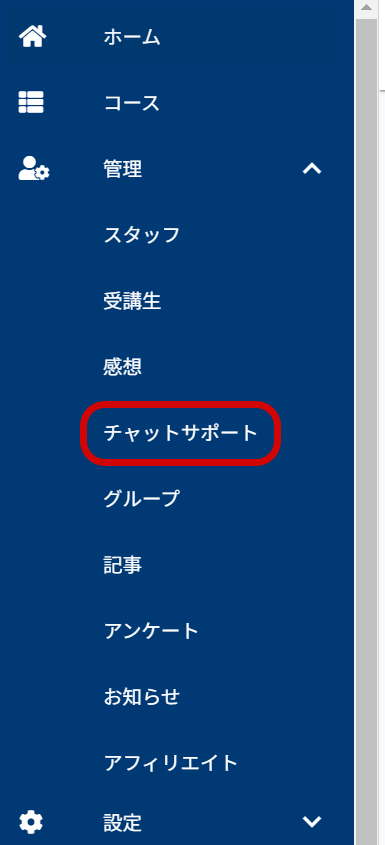
- 「設定」ボタンをクリックします。
- チャットサポートを設定するコースのタブを選択します。
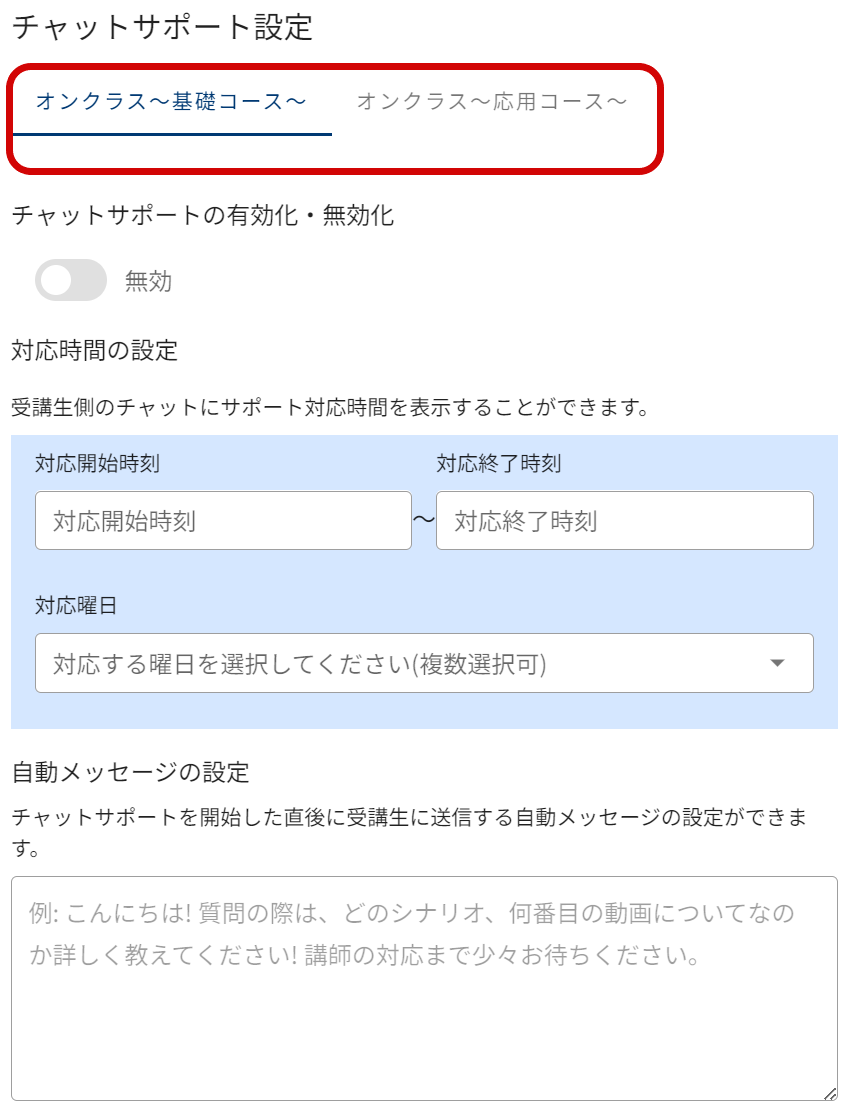
- 「チャットサポートの有効化・無効化」をオンにします。
- 対応時間を設定します。設定した対応時間と曜日が受講生側に表示されます。
- チャットサポートを開始した際に受講生に表示するメッセージを設定します。
- 「更新」ボタンをクリックします。
対象の受講生のホーム画面に「チャットサポート」アイコンが表示されるようになります。
チャットサポートの利用方法(講師側)
- 左側のメニューから「管理」>「チャットサポート」の順にクリックします。
- 対応可能になったら、「着席する」ボタンをクリックします。講師のステータスが「着席する」になると、受講生側で「チャットを開始する」ボタンをクリックできるようになります。
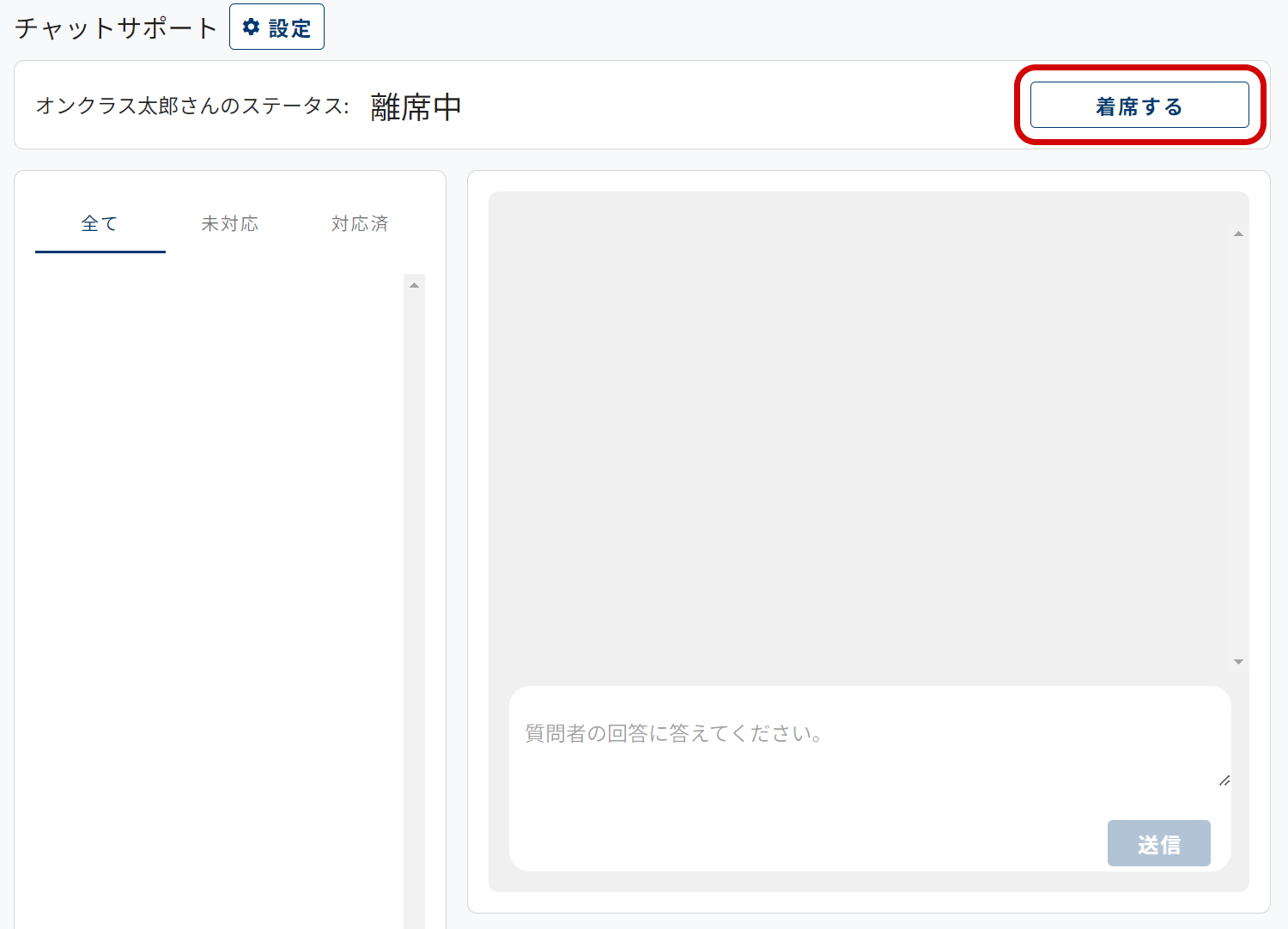
- 受講生が「チャットを開始する」ボタンをクリックすると、コース名と受講生名が表示されます。対応する受講生の「対応する」ボタンをクリックして対応を開始します。
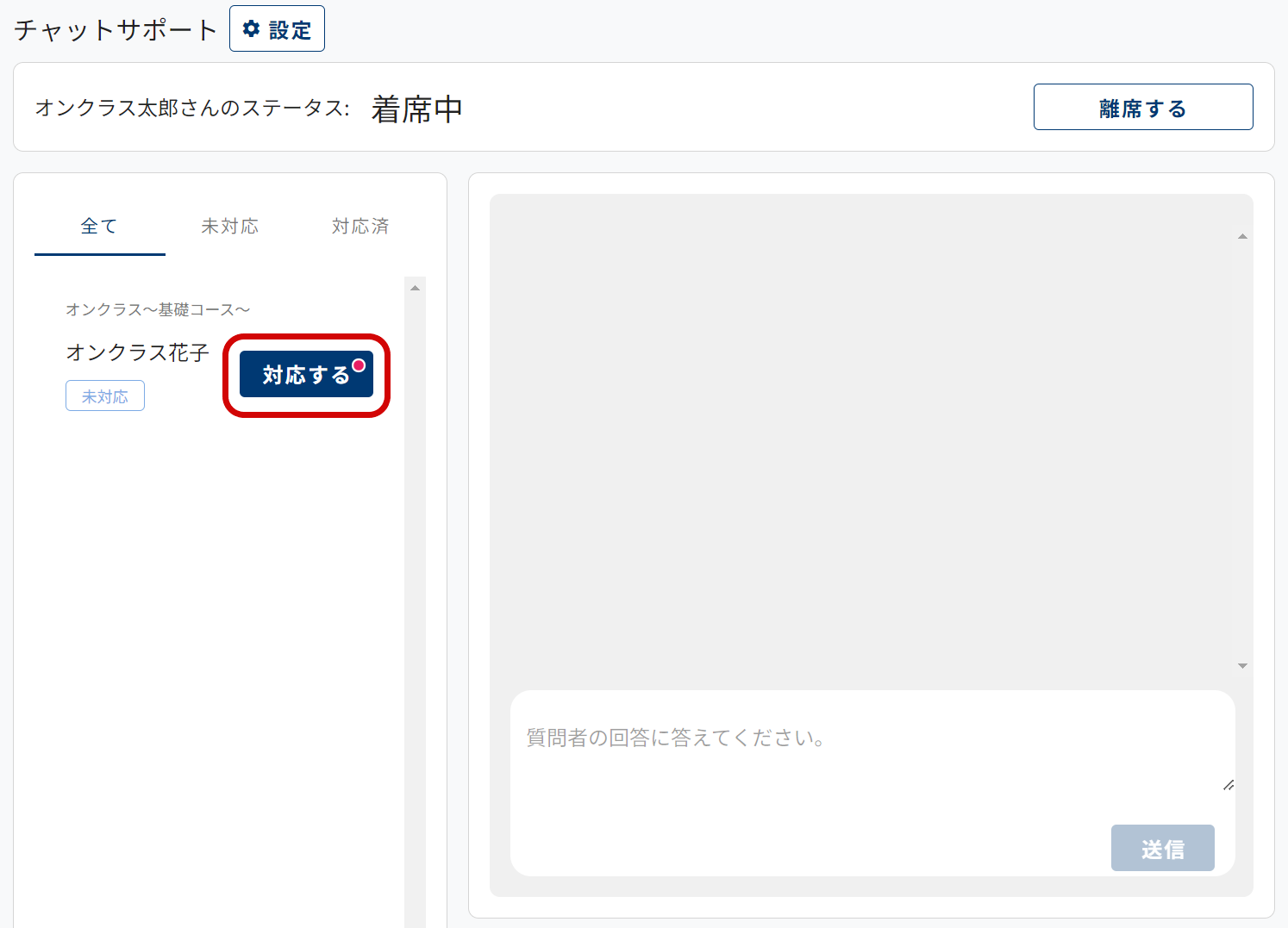
- 対応を完了したあと、「完了」ボタンをクリックすると、その受講生には「対応済」のアイコンが表示され、対応済みタブにも表示されるようになります。
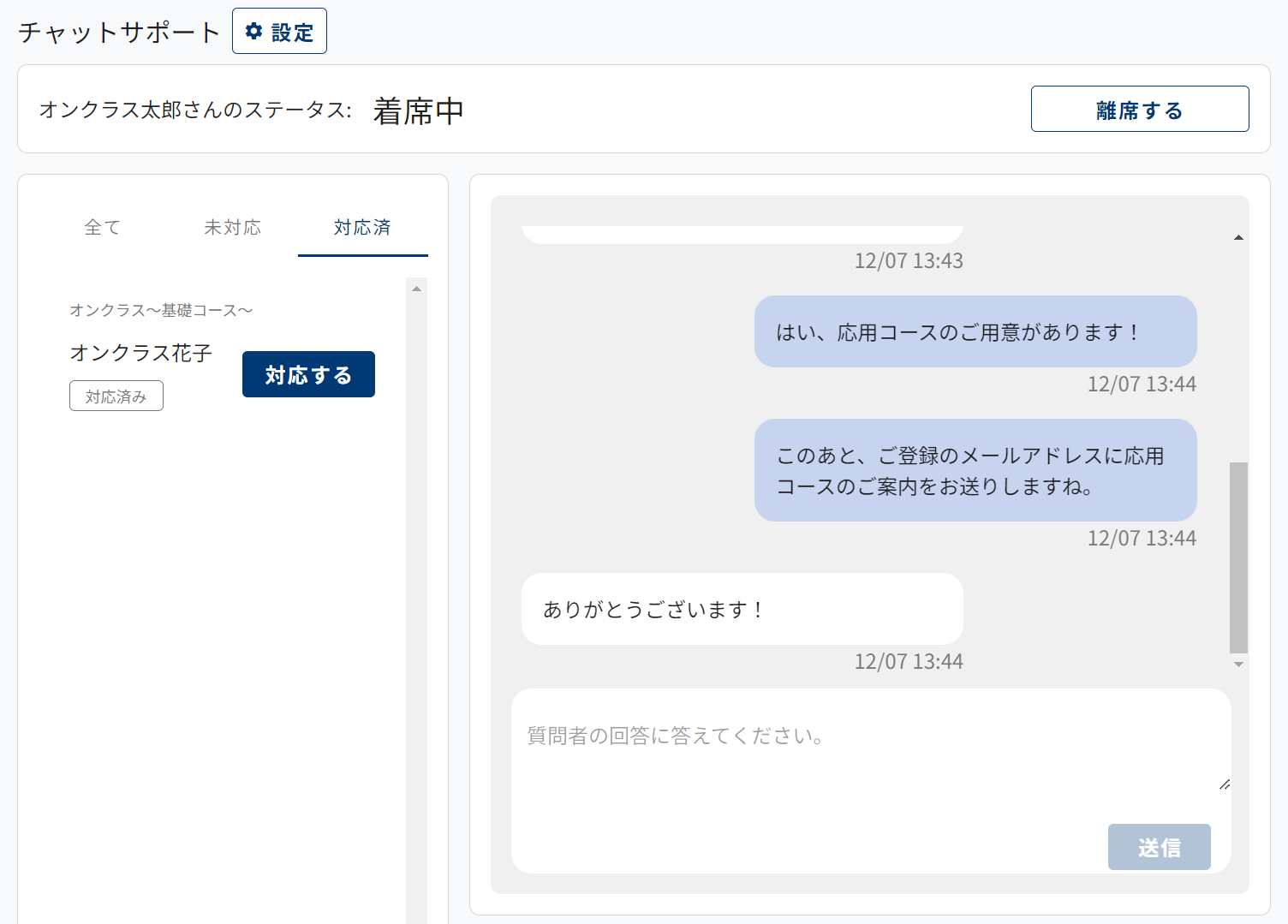
チャットサポートの利用方法(受講生側)
- ホーム画面に「チャットサポート」アイコンが表示されていることを確認し、アイコンをクリックします。

- 表示された画面で「チャットを開始する」ボタン※をクリックして、やり取りを開始します。
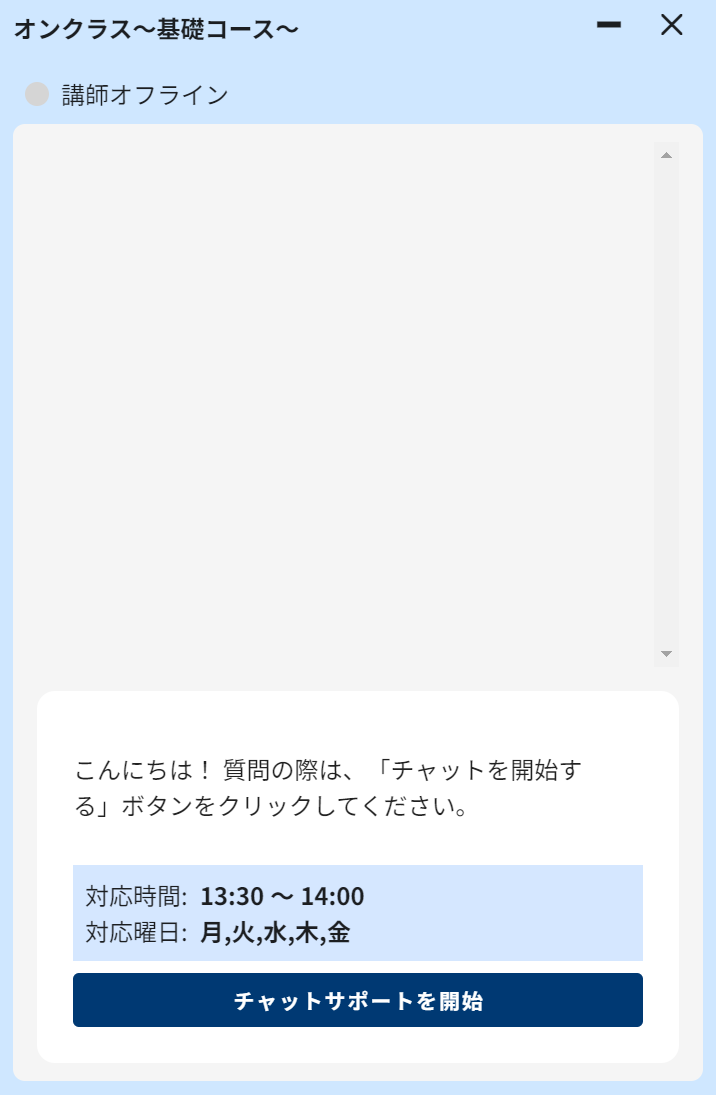
※講師側のステータス設定が「着席する」になっていない場合は、「チャットを開始する」ボタンが無効化されており、やり取りを開始することができません。